


È possibile stampare le foto preferite con la data o in diversi layout.

Selezionare le immagini da stampare.
Fare clic su Layout foto (Photo Layout) in Nuovo disegno (New Art).
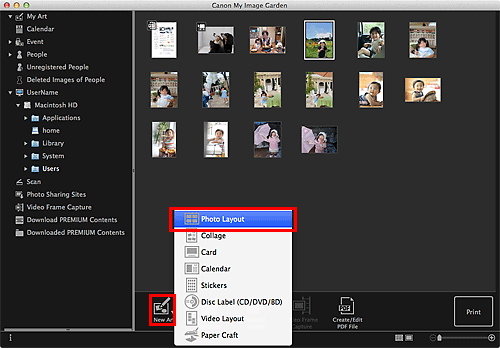
Viene visualizzata la finestra di dialogo Seleziona tema (Select Theme).
Impostare il tema, Formato carta (Paper Size) e così via, quindi fare clic su OK.
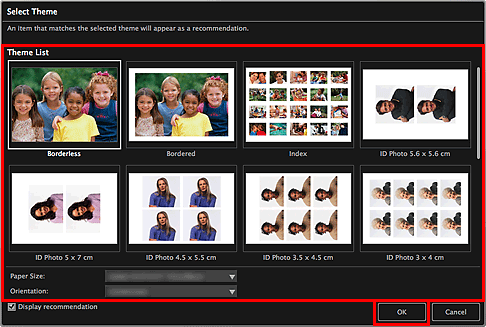
Nella schermata di modifica Mia arte (My Art) verrà visualizzato un elemento con le immagini posizionate in base al layout selezionato.
 Nota
NotaIl layout potrebbe non essere come previsto in base alle informazioni sulla foto o ai risultati dell'analisi delle immagini selezionate.
Modificare l'elemento come desiderato.
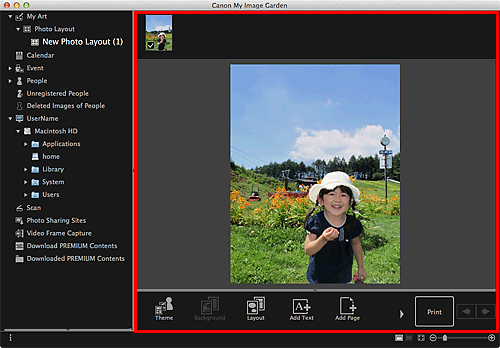
 Nota
NotaIn casi simili alla visualizzazione di Identificazione persone (Identifying people) in Persone non registrate (Unregistered People) nel menu globale, il risultato potrebbe non essere quello desiderato, poiché il posizionamento automatico non può essere utilizzato con le immagini non completamente analizzate.
Per scambiare le immagini posizionate automaticamente, consultare "Inserimento di immagini".
Aggiungere la data come desiderato.
Selezionare l'immagine a cui si desidera aggiungere la data per visualizzare lo strumento di modifica delle immagini. Fare clic su Aggiungi data (Add date) per inserire un segno di spunta. La data viene aggiunta all'immagine.
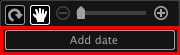
 Nota
NotaNella finestra di dialogo Impostazioni avanzate (Advanced Settings), visualizzata facendo clic su Avanzate... (Advanced...) nella parte inferiore della schermata, è possibile specificare impostazioni avanzate per il testo della data da stampare oppure scegliere di stampare le date su tutte le immagini. Quando si utilizza un tema fototessera è possibile anche aggiungere la stessa immagine in tutti i riquadri all'interno della pagina o applicare l'angolazione e le dimensioni definite per un'immagine a tutte le copie di tale immagine all'interno della pagina. Se l'opzione Avanzate... (Advanced...) non è visualizzata, fare clic su  (scorrimento a destra).
(scorrimento a destra).
Fare clic su Stampa (Print) in basso a destra nella schermata.
Viene visualizzata la finestra di dialogo Impostazioni di stampa.
Impostare il numero di copie da stampare, la stampante, la carta da utilizzare e così via.
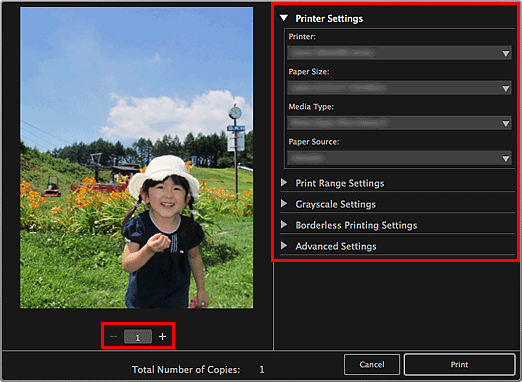
 Nota
NotaPer ulteriori informazioni sulla finestra di dialogo Impostazioni di stampa, consultare "Finestra di dialogo Impostazioni di stampa".
Fare clic su Stampa (Print).
Viene visualizzato un messaggio.
Fare clic su OK.
Viene visualizzata la finestra di dialogo Stampa.
 Importante
ImportanteSe si modifica la stampante nella finestra di dialogo di stampa, viene visualizzato un messaggio e la stampa viene annullata.
Fare clic su Stampa (Print).
Inizio pagina |